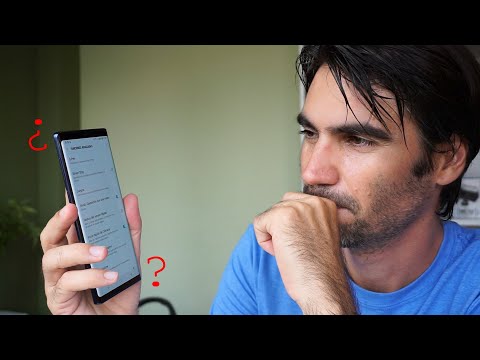
Si acaba de adquirir un nuevo Galaxy Note 9 brillante, encontrará muchas funciones nuevas y divertidas para jugar y disfrutar. Como la grabación de video a cámara lenta de 960 FPS. De hecho, hay varias configuraciones de Galaxy Note 9 para cambiar o características que puede habilitar para una mejor experiencia. Con eso en mente, aquí revisaremos las 10 primeras configuraciones que deberías cambiar.
Algunos de estos trucos los hacemos en todos los teléfonos Galaxy, mientras que otros son nuevos en el Galaxy Note 9. Incluyendo la habilitación de aplicaciones de pantalla completa, aprovechando el S-Pen, utilizando el escaneo inteligente y más. Siga esta guía para hacer más con su teléfono, personalícelo y disfrute todo lo que la Nota tiene para ofrecer.
Utilice y personalice la pantalla siempre encendida
Nuestra primera recomendación es aprovechar la pantalla siempre encendida. Y aunque algunas personas quizás deseen deshabilitarlo al principio, te encantará esta función tanto como nosotros. La pantalla Galaxy Note 9 de Samsung puede proporcionarle información rápida sobre la hora, fecha, clima, niveles de batería y notificaciones entrantes. Incluso cuando la pantalla está apagada.

Una pequeña área permanece encendida todo el tiempo, como sugiere su nombre. Enciéndalo, disfrútelo y personalice algunas de las opciones. Dirigirse aConfiguraciones> Bloquear pantalla y seguridad> Siempre en pantalla Para empezar. Puedes seleccionar lo que aparece o no en la pantalla de bloqueo. A continuación, vaya aAjustes> Bloquear pantalla y seguridad> Reloj y FaceWidgetspara cambiar los estilos de reloj, colores o widgets. También puede agregar imágenes de fondo, un GIF, un calendario y más en un estado de bajo consumo.
Esto le da mucha información sin encender su teléfono. Es útil, conveniente y ahorra la vida de la batería.
Habilitar aplicaciones de pantalla completa en la Nota 9
Lo siguiente que querrás hacer es asegurarte de que cada aplicación o juego que disfrutes aproveche toda la pantalla de 6.4 pulgadas. Es grande, ancho y más largo que la mayoría de las pantallas de Android. Como resultado, algunas aplicaciones no usan la pantalla completa y tendrás barras negras en la parte superior e inferior. Esta relación de aspecto no funciona correctamente con algunas aplicaciones, pero podemos forzarlas en el modo de pantalla completa.

Aquí es cómo habilitar aplicaciones de pantalla completa. O simplemente dirígete aAjustes> Pantalla> Aplicaciones de pantalla completa> yhabilitar cualquier aplicación que no esté resaltada La mayoría de las aplicaciones funcionan bien, pero algunas, como Snapchat, no lo hicieron.
Consejo de bonificación: Pellizcar para ampliar ampliará YouTube a pantalla completa en el Galaxy Note 9.
Configuración de escaneo de iris y desbloqueo facial (escaneo inteligente)
Si bien el escáner de huellas dactilares está finalmente en el centro, más bajo y más fácil de presionar, no es el único método de desbloqueo. Con la Nota 9, el escaneo facial o el escáner Iris Eye para desbloquear el teléfono es mejor que nunca. Querrás usar la última versión de Samsung, conocida como Intelligent Scan.

El escaneo inteligente utiliza tanto el desbloqueo facial como el escaneo de iris, o ambos, para desbloquear su teléfono lo más rápido posible. Para empezar, vaya aAjustes> Bloqueo de pantalla y seguridad> Escaneo inteligente y siga las instrucciones para configurar todo.
Encienda la cámara de inicio rápido
Una de mis funciones favoritas de Galaxy es poder lanzar rápidamente la cámara en cualquier momento. Perfecto para obtener fotos en cualquier situación, incluso cuando la pantalla está apagada. Simplemente presione dos veces el botón de encendido muy rápido y la cámara se encenderá.

Si no lo encendiste ya, abre la cámara y en configuración habilita"Botón doble de encendido para la cámara de inicio rápido". Ahora, sin importar lo que esté haciendo, presione dos veces el botón de encendido para encender instantáneamente las dos cámaras potentes en la parte posterior. Toma algunas fotos o graba rápidamente un video en cámara lenta.
Mientras estás en la configuración de la cámara, desactiva los sonidos del obturador e incluso enciende los controles de voz para que puedas tomar fotos con las manos libres.
Agregue una tarjeta SD y configure la cámara en almacenamiento SD
Mientras hablamos de la cámara, si estás usando una tarjeta microSD, querrás asegurarte de que todo esté a salvo y no del almacenamiento interno. Compra una tarjeta MicroSD Galaxy Note 9 desde aquí. Luego, vea nuestro video rápido a continuación sobre cómo instalarlo.
Una vez que instales una tarjeta microSD, querrás cambiar todo a ella. Encienda la aplicación de la cámara, toque la configuración, y desplácese hacia abajo hasta "ubicación de almacenamiento" y configúrelo para "Tarjeta SD" en lugar de almacenamiento interno. De esa manera, no perderá el valioso almacenamiento interno en todas las fotos y videos que tomará.
Configuración del modo No molestar y de noche
Otro paso crucial es utilizar y aprovechar No molestar. Esta es una característica que todos deberían usar. Tengo Do-Not-Disturb para que se encienda automáticamente a las 10:45 PM cada noche, y apague a las 6:30 AM. De esa manera nada me molesta mientras estoy durmiendo.

Dirigirse aConfiguración> Sonidos y vibraciones> y desplácese hacia abajo hasta "No molestar" y enciéndelo con un horario establecido. Los propietarios pueden incluso personalizarlo para que las alarmas aún puedan comunicarse o repetir llamadas en caso de una emergencia. Incluso hay excepciones, como amigos o familiares específicos que aún pueden llamarte o enviarte un mensaje de texto, mientras que todo lo demás se silencia hasta la mañana. Recomendamos encarecidamente utilizar esto.
Luego, use el filtro de luz azul que funciona como Night Shift en el iPhone. Ir Ajustes> Pantalla> Filtro de luz azul y personalizar esto también. Lo tengo establecido en un horario para ir por la noche y apagarlo por la mañana.
¿Qué hace esto? En realidad, elimina la luz azul de la pantalla. Esto ayuda a prevenir la fatiga ocular y, según se informa, ayuda a calmar el cerebro durante la noche para que se duerma más fácil y rápido. La luz azul es un estimulante, aumenta la melatonina y lo mantiene despierto.
Cambia la resolución de la pantalla a Quad-HD
Pagó $ 999 por un teléfono con una gran pantalla AMOLED cuádruple HD de 2560 x 1440 de 6.4 pulgadas, así que úselo. Fuera de la caja, Samsung lo ha configurado en 1080p Full HD, pero podemos cambiarlo rápidamente.

Todos los teléfonos recientes de Samsung se envían con la pantalla en modo FHD +. Esto puede ayudar con la vida útil de la batería, pero también significa que no está obteniendo la resolución completa que la pantalla puede ofrecer. Actualiza tu pantalla al instante en la configuración.
Vaya a Configuración y busque la resolución de pantalla. Deslízalo hacia WQHD + 2,560 x 1,440 y presiona Aplicar.
Obtenga su botón de cajón de aplicación Volver
Odio el cambio Así que no solo instalo el programa de inicio de Google Now y un tema para reemplazar los botones en pantalla de Samsung, sino que también me aseguro de recuperar el botón del cajón de la aplicación. En lugar de deslizar hacia arriba para acceder a todas sus aplicaciones, siga estos pasos para recuperar ese pequeño botón blanco de "bandeja de aplicaciones".

Pulsación larga un espacio en blanco en la pantalla, como cuando está cambiando el fondo de pantalla. Luego verás un menú de edición de diseño de la pantalla de inicio. Toque en elbotón de configuración en forma de engranaje. Ahora, pulse la opción en la configuración etiquetadaBotón de aplicacionesy seleccionebotón mostrar aplicaciones. Vuelva o vuelva a casa y verá ese botón blanco familiar para iniciar su bandeja de aplicaciones.
Desactivar Bloatware
Si su Galaxy Note 9 proviene de un operador como Verizon o AT&T, probablemente tenga muchos programas de relleno en su teléfono. ¿Qué es "bloatware" que te estás preguntando? Son las docenas de aplicaciones que vienen preinstaladas, desperdiciando espacio, que nunca usarás. AT&T agrega más, seguido de cerca por Verizon. Los transportistas agregan estas aplicaciones como acuerdos de asociación para ganar dinero.

IrAjustes> Aplicaciones> y simplemente comience a desplazarse hacia abajo en la lista y deshabilite cualquier elemento de AT&T, T-Mobile, Verizon o Sprint. Como se ve arriba, seleccioné AT&T Call Protect Blocking (una aplicación que no deseo pagar mensualmente) y luego solo pulsaInhabilitar. Esto es lo más cercano a desinstalar aplicaciones de bloatware y basura como lo vas a conseguir sin modificar tu teléfono. No puedes desinstalarlos, pero puedes desactivar estas aplicaciones. De esa manera están fuera de la vista, fuera de la mente.
Deshabilité todo, desde Amazon, AT&T, AT&T Data Usage Manager, Lookout Mobile Security y algunos otros. Lo mismo ocurre con las aplicaciones de Verizon, T-Mobile y las adiciones de Sprint NASCAR. Solo ten cuidado aquí y solo borra lo que entiendas. Si desactiva demasiado, podría dañar su dispositivo o su rendimiento.
Tienda de temas de Samsung, Samsung Pay y más
Para finalizar, quisimos resaltar algunas otras configuraciones para cambiar o cosas para probar que creemos que son importantes o que vale la pena mencionar. El primero es la tienda temática de Samsung. IrAjustes> Fondos de pantalla y temas> y mira a tu alrededor. Puede personalizar todo el aspecto del teléfono, cambiar los íconos y más. Estoy ejecutando un tema de Android con iconos de Google Pixel.

Cambie el fondo de pantalla, el tema, los iconos o la pantalla siempre encendida y haga que su teléfono tuyo. También recomendamos dirigirse aAjustes> Pantalla> Barra de navegación> Diseño de botones para cambiar los botones en pantalla. De esa manera, el botón Atrás está en el lado donde lo quieres.
A continuación, Samsung Pay es el mejor sistema de pago móvil disponible, así que disfrútalo. Puede usar su Galaxy Note 9 para pagar en cualquier lugar que funcione Apple Pay o Google Pay, conocido como terminales NFC. Sin embargo, también es compatible con los terminales de tarjetas magnéticas (MST) y funciona en el 95% de las tiendas en los Estados Unidos. Es increíblemente conveniente. Haga clic en la aplicación Samsung Pay para comenzar.
Consejos de última hora
No olvide configurar el escáner de huellas dactilares, use la carpeta segura, active las funciones de "borde" que usará más y pruebe el "Bloqueo inteligente". Vaya a configuración y escriba bloqueo inteligente, enciéndalo y disfrute de los beneficios. Esta ingeniosa función desbloquea el teléfono para usted, por lo que no siempre está tocando el escáner de huellas dactilares o ingresando una contraseña cuando está en la seguridad de su propia casa o automóvil.
Leer: Cómo cambiar la pantalla de bloqueo, el fondo de pantalla y los temas de Note 9
Y si bien estas configuraciones no cambian, querrá ver las nuevas y potentes cámaras y el modo de cámara lenta de 960 cuadros por segundo. De hecho, aquí hay 10 cosas geniales que el Galaxy Note 9 puede hacer.
De hecho, dale una buena mirada al menú de configuración para conocer todo acerca de tu nuevo teléfono. Si ya estás lidiando con problemas, aquí hay algunos problemas comunes y cómo solucionarlos, consejos para mejorar la duración de la batería y 15 de los mejores casos de Galaxy Note 9.


